Το Microsoft OneDrive είναι μια από τις καλύτερες πλατφόρμες αποθήκευσης cloud που είναι διαθέσιμες αυτήν τη στιγμή για συσκευές Windows, Android και iOS. Παρά το γεγονός ότι το OneDrive είναι μια λύση αποθήκευσης cloud, υπάρχουν άλλα πράγματα που μπορείτε να κάνετε με αυτό, ειδικά στο λειτουργικό σύστημα Android. Θα συζητήσουμε μερικά από αυτά τα πράγματα που μπορείτε να κάνετε χρησιμοποιώντας την εφαρμογή OneDrive για Android επειδή υπάρχει μεγάλη πιθανότητα να μην έχετε ιδέα ότι υπάρχουν εξαρχής.

Πώς να χρησιμοποιήσετε την εφαρμογή OneDrive για Android
Εάν έχετε κατεβάσει την εφαρμογή OneDrive για το smartphone Android σας, τότε σας προτρέπουμε να βεβαιωθείτε ότι αξιοποιείτε στο έπακρο χρησιμοποιώντας τις ακόλουθες λειτουργίες:
- Ανεβάστε αρχεία από τη συσκευή σας
- Μοιραστείτε με ασφάλεια τα αρχεία σας
- Απόκρυψη ιδιωτικών αρχείων και φακέλων
- Επεξεργαστείτε τις φωτογραφίες σας
- Αποκτήστε πρόσβαση σε όλα τα συγχρονισμένα έγγραφα του Microsoft Office
- Σαρώστε τα έγγραφά σας
Χρήσιμα πράγματα που μπορείτε να κάνετε με το Microsoft OneDrive για Android
1] Ανεβάστε αρχεία από τη συσκευή σας
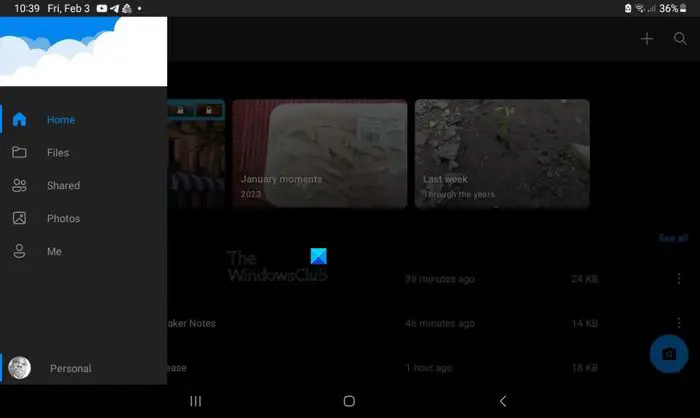
το Windows Movie Maker δεν είναι πλέον διαθέσιμο
Το πρώτο πράγμα που πρέπει να μάθετε πώς να κάνετε είναι να ανεβάσετε αρχεία που βρίσκονται στην έξυπνη συσκευή σας Android στον λογαριασμό αποθήκευσης cloud. Το δωρεάν πρόγραμμα συνοδεύεται από 5 GB αποθηκευτικού χώρου, αλλά αν έχετε συνδρομή στο Microsoft 365, μπορείτε να προσθέσετε σημαντικά σε αυτόν τον αριθμό.
- Για να ανεβάσετε αρχεία, ανοίξτε την εφαρμογή OneDrive.
- Πατήστε την επιλογή Αρχεία και μετά επιλέξτε το εικονίδιο +.
- Μεταβείτε στη Μεταφόρτωση και, στη συνέχεια, επιλέξτε τα προτιμώμενα αρχεία που θέλετε να ανεβάσετε.
- Μόλις προστεθούν, απλώς περιμένετε να μεταφορτωθούν τα αρχεία και αυτό είναι.
2] Μοιραστείτε τα αρχεία σας με ασφάλεια
Η Microsoft έχει επιτρέψει εδώ και πολύ καιρό στους χρήστες να μοιράζονται αρχεία που είναι αποθηκευμένα στο OneDrive με άλλους.
- Για να το κάνετε αυτό, εντοπίστε το φάκελο OneDrive με το αρχείο που θέλετε να μοιραστείτε.
- Πατήστε το κουμπί με τις τρεις τελείες και, στη συνέχεια, επιλέξτε Κοινή χρήση.
- Επιλέξτε την επιλογή Can View και, στη συνέχεια, μοιραστείτε ή αντιγράψτε τον σύνδεσμο.
- Επιλέξτε Can Edit εάν θέλετε ο παραλήπτης να επεξεργαστεί τα κοινόχρηστα αρχεία.
3] Απόκρυψη ιδιωτικών αρχείων και φακέλων
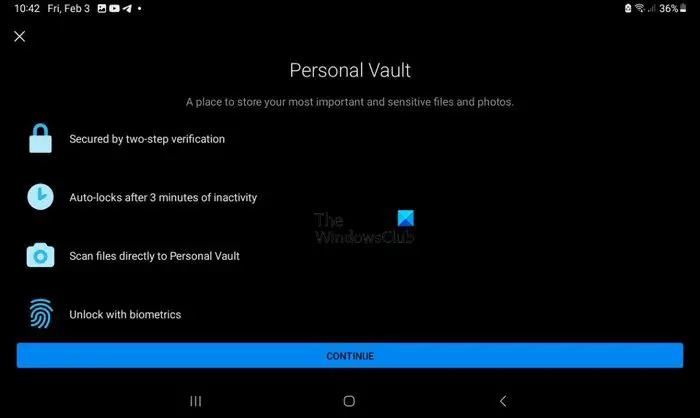
Για όσους ενδέχεται να μην το γνωρίζουν, ο λογαριασμός σας στο OneDrive συνοδεύεται από Προσωπικό Θησαυροφυλάκιο. Εδώ οι χρήστες μπορούν να κρυπτογραφήσουν τα αρχεία τους που είναι πολύ ευαίσθητα για να αποθηκευτούν κανονικά.
το wifi του ξενοδοχείου δεν ανακατευθύνει στη σελίδα σύνδεσης
- Μπορείτε να χρησιμοποιήσετε αυτήν τη δυνατότητα ανοίγοντας την εφαρμογή OneDrive.
- Πατήστε την επιλογή Personal Vault.
- Όταν σας ζητηθεί να επαληθεύσετε την ταυτότητά σας, κάντε το χρησιμοποιώντας τα διαπιστευτήρια του λογαριασμού σας Microsoft.
- Επιλέξτε ένα εξαψήφιο PIN και, στη συνέχεια, επιβεβαιώστε την επιλογή σας.
- Μόλις τελειώσετε, μπορείτε να μετακινήσετε σημαντικά αρχεία στο Personal Vault για ασφαλέστερη διατήρηση.
4] Επεξεργαστείτε τις φωτογραφίες σας

Όταν μια φωτογραφία μεταφορτώνεται στο OneDrive, ο χρήστης έχει την επιλογή να την επεξεργαστεί χρησιμοποιώντας το ενσωματωμένο εργαλείο. Το εργαλείο είναι ικανό μόνο για βασικές επεξεργασίες, οπότε μην περιμένετε κάτι εντυπωσιακό αυτήν τη στιγμή.
διαφορά μεταξύ hd και full hd
- Για να χρησιμοποιήσετε αυτήν τη δυνατότητα, λοιπόν, θα πρέπει να εκκινήσετε την εφαρμογή OneDrive και να μεταβείτε στις Φωτογραφίες.
- Από εκεί, πατήστε την επιλογή Συσκευή.
- Επιλέξτε την εικόνα στην οποία θέλετε να πραγματοποιήσετε βασικές επεξεργασίες.
- Πατήστε το κουμπί Επεξεργασία και επιλέξτε πού θέλετε να κάνετε αλλαγές.
- Μπορείτε να χρησιμοποιήσετε επιλογές όπως τα εργαλεία προσαρμογής, περικοπής, φίλτρου και σήμανσης.
5] Αποκτήστε πρόσβαση σε όλα τα συγχρονισμένα έγγραφα του Microsoft Office
Όλα τα έγγραφα στα οποία έχετε εργαστεί στο παρελθόν και τα οποία έχουν μεταφορτωθεί στο cloud είναι προσβάσιμα απευθείας από τη συσκευή σας Android. Για να εντοπίσετε αυτά τα αρχεία, πρέπει να πλοηγηθείτε στο φάκελο Document ή όπου αλλού έχετε επιλέξει με μη αυτόματο τρόπο για να μεταβούν τα αρχεία.
Η Microsoft διασφαλίζει ότι όλα τα αρχεία παρατίθενται με αλφαβητική σειρά, πράγμα που σημαίνει ότι τα έγγραφα θα πρέπει να είναι εύκολο να βρεθούν όταν καλούνται.
6] Σαρώστε τα έγγραφά σας
Εάν ελέγξετε το Google Play Store, θα καταστεί προφανές ότι υπάρχει μεγάλη ποικιλία εφαρμογών σάρωσης εγγράφων για Android, αλλά ενδέχεται να μην χρειάζεστε τις υπηρεσίες τους εάν το OneDrive είναι ήδη εγκατεστημένο στη συσκευή σας.
Windows 10 εταιρικό ISO
Αυτό συμβαίνει επειδή το OneDrive είναι γεμάτο με τη δική του δυνατότητα σάρωσης εγγράφων. Θα διαπιστώσετε ότι υπάρχουν τρεις τρόποι σάρωσης με τη μορφή Whiteboard, Document και Business card. Επιλέξτε τη λειτουργία σάρωσης που είναι η καλύτερη για τις ανάγκες σας και αμέσως το OneDrive θα εντοπίσει αυτόματα τις άκρες κάθε σαρωμένου εγγράφου και θα τις επισημάνει με τη βοήθεια μιας μπλε γραμμής.
Τέλος, πατήστε το κουμπί της κάμερας για να ολοκληρώσετε τη σάρωση. Από εκεί, μπορείτε να μοιραστείτε τα αρχεία με όποιον θέλετε ή απλά να τα αποθηκεύσετε στο cloud για μελλοντική χρήση.
ΑΝΑΓΝΩΣΗ : Το OneDrive Camera Upload δεν λειτουργεί σε Android
Τι κάνει το OneDrive στο τηλέφωνό μου Android;
Η εφαρμογή OneDrive για Android μπορεί να ανεβάζει αυτόματα φωτογραφίες και βίντεο στον λογαριασμό αποθήκευσης στο cloud. Η εφαρμογή δίνει επίσης τη δυνατότητα στους χρήστες να ανοίγουν τα σημαντικά αρχεία τους σε Word, Excel και PowerPoint με σκοπό την προβολή ή την επεξεργασία.
ΑΝΑΓΝΩΣΗ : Οι καλύτερες συμβουλές και κόλπα του Microsoft Office για Android
Τι θα συμβεί αν δεν χρησιμοποιήσω το OneDrive;
Δεν υπάρχει τίποτα να ανησυχείτε εδώ, καθώς δεν θα χάσετε αρχεία ή άλλα δεδομένα. Το ίδιο ισχύει αν επιλέξετε να απεγκαταστήσετε την εφαρμογή OneDrive από τη συσκευή σας Android.















